Den udbredte fragmentering af enheder, der bruger Windows 10-operativsystemet, betyder, at dets opdateringer på nogle computere kan føre til forskellige typer problemer. Microsoft udgiver jævnligt opdateringer til Windows, der forsøger at tilpasse systemet til alle enheder, men systemet fungerer ikke altid, som det skal efter en større opdatering. Hvis der opstår fejl efter opdatering af Windows 10, kan du rulle systemet tilbage til den tidligere stabile version, og i denne artikel finder vi ud af, hvordan du gør dette.
Indholdsfortegnelse:Hvilke fejl kan der opstå med Windows 10 efter opdatering
Efter opdatering af din computer kan der opstå forskellige fejl i betjeningen af systemet på din computer. Oftest støder brugere på følgende problemer:
- Nogle programmer starter ikke på grund af inkompatibilitet med den opdaterede version af operativsystemet;
- Driverne til videokortet, lydkortet og andre computerenheder fungerer ikke korrekt;
- Systemet er meget langsomt under drift - applikationer starter langsomt, internethastigheden er betydeligt lavere end niveauet før opdateringen.
Hvis du støder på problemer med din computer efter opdatering af Windows 10, er den første ting, vi anbefaler, at prøve at opdatere driverne ved at downloade dem fra de officielle websteder for hardwareudviklere. Når der opstår problemer med specifikke applikationer, giver det mening at prøve at opdatere programmet.
I en situation, hvor opdateringer ikke hjælper med at løse problemer, kan du rulle Windows 10 tilbage til en tidligere stabil version.
Vigtigt: Efter opdatering er Windows 10 failover-funktionen til den tidligere stabile version tilgængelig i 10 dage.
Sådan ruller du Windows 10 tilbage efter opdatering gennem indstillinger
Microsoft har flyttet mange styresystemmuligheder, der tidligere var gemt væk i systemværktøjer, ind i indstillingerne i Windows 10. Gennem dem kan du blandt andet rulle systemet tilbage til den seneste stabile version. For at gøre dette skal du følge disse trin:
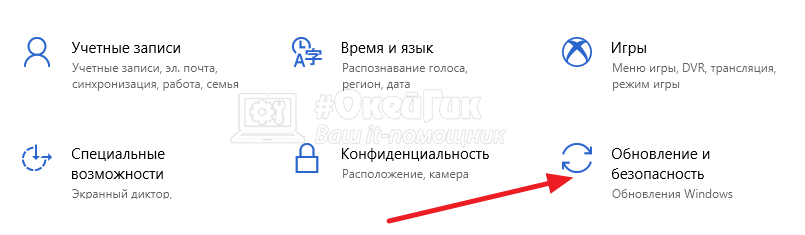
Herefter begynder processen med at rulle Windows 10 tilbage til den tidligere stabile version.
Sådan ruller du Windows 10 tilbage efter opdatering gennem gendannelsesmiljøet
En anden måde at gendanne en stabil version af operativsystemet efter en opdatering er at bruge et gendannelsesmiljø.
Bemærk venligst: Gendannelsesmiljøet kan også bruges i situationer, hvor Windows 10 stopper med at indlæse efter en opdatering.
Der er flere måder at komme ind i gendannelsesmiljøet i Windows 10:
- Med en fungerende version af operativsystemet kan dette gøres via "Start". Hold Shift-tasten nede på dit tastatur, og klik derefter på "Genstart" i menuen Start. Computeren starter op i gendannelsestilstand;
- Brug af en installationsdisk eller et flashdrev. For at gøre dette skal du indsætte drevet i computeren og indstille BIOS til at starte fra det. Du kan også bruge en gendannelsesdisk.
Når du er i gendannelsesmiljøet, skal du følge disse trin for at rulle Windows 10 tilbage til den tidligere stabile version:
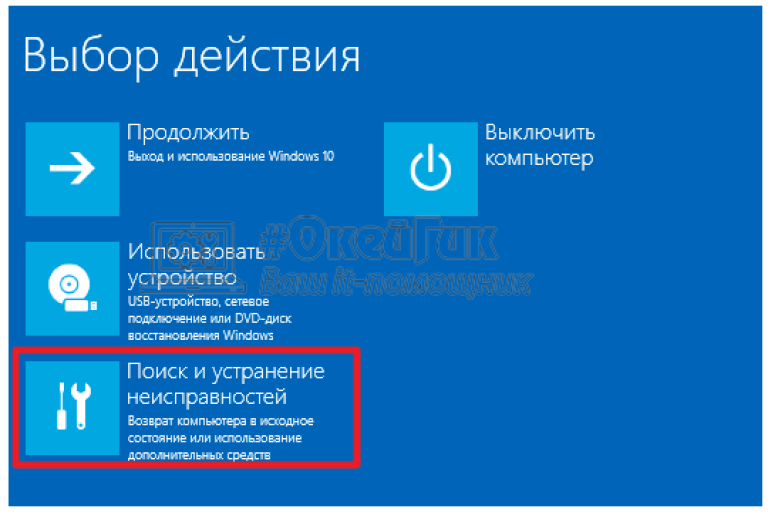
Herefter begynder processen med at gendanne til den tidligere stabile version af systemet.





